O Evernote é um software de armazenamento de anotações (que tem uma versão premium), fácil de se usar e que te permite controlar referências, notas e ideias sempre que quiser.
Ao longo desse post eu vou te explicar as funcionalidades do Evernote, como fazer sua instalação, te mostrar como eu uso essa ferramenta todos os dias e uma lista completa do que você pode e deve armazenar nele.
Funcionalidades do Evernote
O Evernote possui uma versão gratuita (Basic), que te permite usar essa ferramenta de maneira básica, mas bem completa, permitindo a criação de notas, uso de cadernos (que compilam as notas por contextos que te interessam) e uso de tags também.
Para você ter uma ideia de como considero a versão gratuita boa, é a que eu uso e nunca tirei um centavo do bolso para a versão premium ou business (que são pagas). Esse é um dos motivos de eu incentivar tanto o seu uso, pois não existe custo financeiro para você experimentar e ver se o Evernote pode ser a sua ferramenta de controle de notas.
Falando um pouco mais das versões pagas, é mais uma questão se você trabalha sozinho (Premium) ou se está em uma equipe (Business) e o quanto você tem interesse por algumas funcionalidades extras como uso de emails, digitalização de cartões de visita, ver histórico de versões de suas notas, uso de conteúdo sugerido por Inteligência Artificial (IA), uso de integrações (Google Drive, Outlook, Slack, entre outras) e colaboração entre a sua equipe.
Veja um resumo dessas funcionalidades aqui abaixo e, se quiser saber mais, entre no site de comparação dos planos do Evernote para conhecer todos os detalhes:
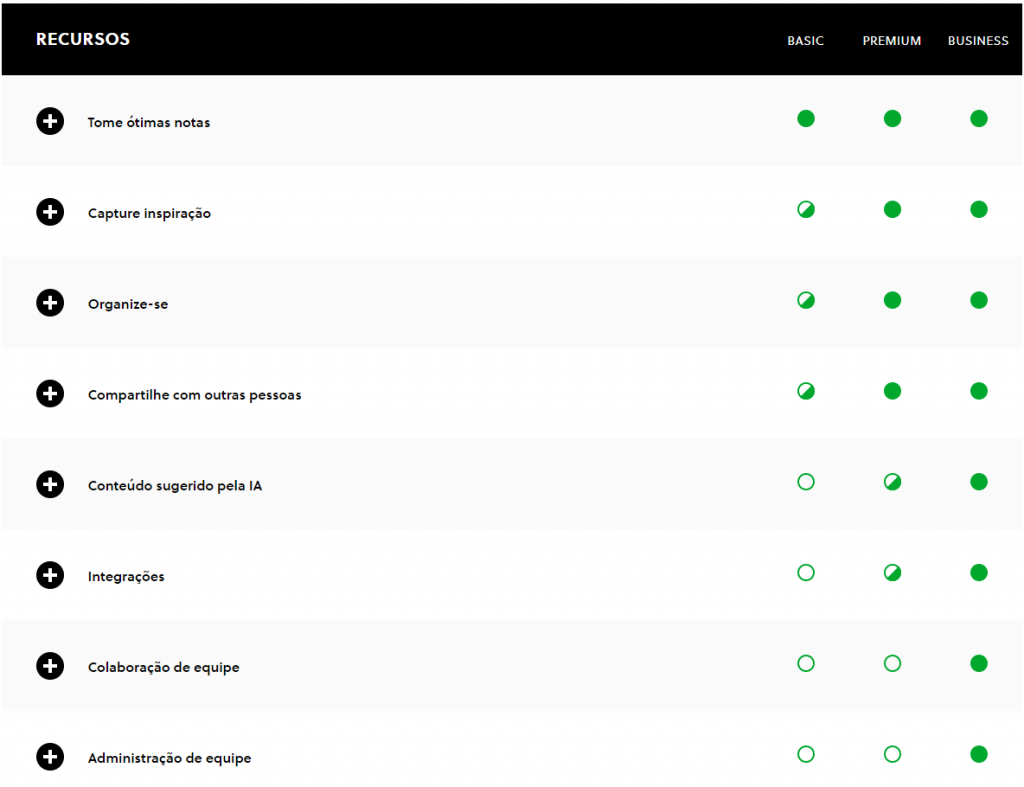
A única limitação maior do plano básico do Evernote é o fato de só poder usar o aplicativo em dois dispositivos diferentes no máximo. No meu caso uso no meu computador e no meu celular, mas se você tiver um computador em casa e um no trabalho, já terá que fazer uma opção ingrata não instalando ele em um dos 2 computadores ou deixando o próprio celular de fora.
Nesse caso, a versão web (online) não conta, ou seja, eu posso ter o aplicativo instalado no computador de casa e abrir online apenas no trabalho.
Evernote ou OneNote
Se você está pensando qual ferramenta de controle de anotações deve usar entre o Evernote ou o OneNote da Microsoft, eu vou ser um pouco tendencioso na avaliação.

Eu realmente gosto do Evernote por causa da sua estrutura, facilidade de uso e design. Eu até tentei usar por algum tempo o OneNote e o app Notas do Iphone, mas em nenhum eu me entendi tão bem como no uso do nosso Elefante Verde.
Como eu não cheguei a usar por tempo suficiente, vou recorrer ao artigo do site Versus, fazendo a análise do Evernote vs OneNote. Dando um pequeno spoiler para você, eles também colocaram o Evernote como o vencedor da comparação e os principais motivos foram que essa ferramenta tem:
- Opção de repetição de tarefas
- Envia lembretes
- Tem opção de busca
- Tem prazo de conclusão para tarefas
- Exporta para e-mail
- Pode arquivar dados antigos
- Tem opção para imprimir listas de tarefas
Como instalar o Evernote
Se você curtiu o Evernote e está pensando em começar, o primeiro passo é fazer o download dessa ferramenta de gerenciamento de notas.
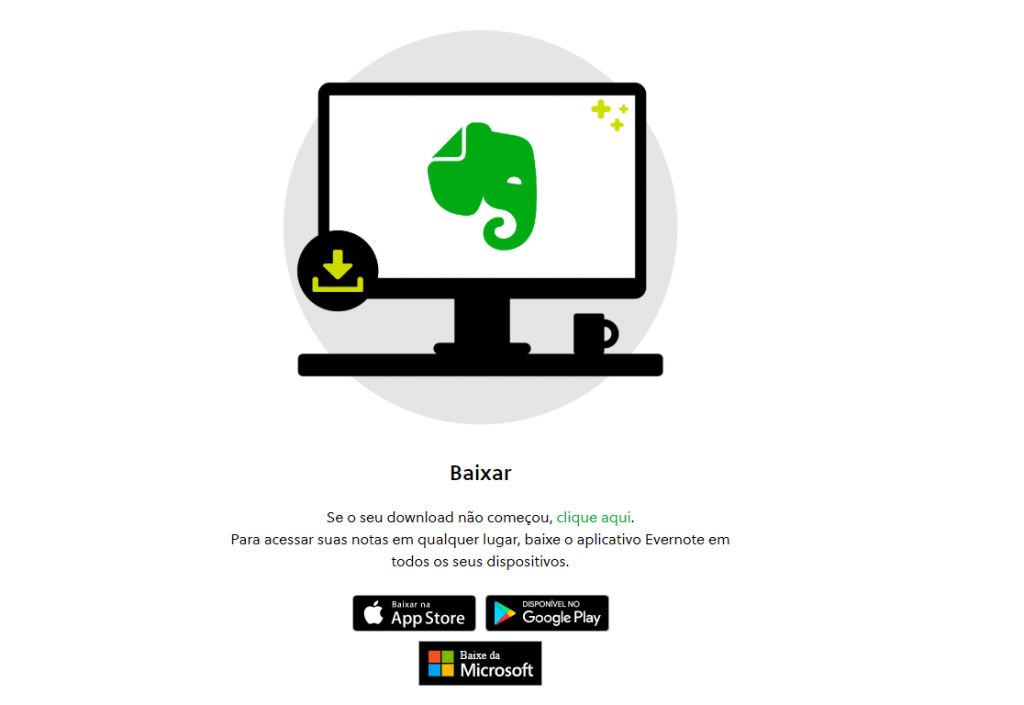
Você tem versões do aplicativo do Evernote para Windows e para Mac. Pode baixar o app no seu celular (tanto na App Store como no Google Play) e você ainda pode ter o Evernote no seu Apple Watch, iPad. Enfim, as possibilidades são muitas.
Também é possível utilizar apenas a versão online, fazendo o login diretamente pelo site (apesar de eu gostar mais do aplicativo).
Particularmente eu gosto bastante da versão do Evernote para o desktop, pois acredito que ela oferece uma facilidade de uso maior para organizar as anotações, especialmente se você usar uma quantidade muito grande de notas.
Evernote Web Clipper
O Evernote Web Clipper é uma extensão dessa ferramenta de anotações para ser usada no seu navegador (existem versões para o Google Chrome, Firefox, Opera, Safari e Edge).
Com o Evernote Web Clipper você pode capturar qualquer coisa que você veja online, desde um post inteiro a apenas uma pequena seção ou imagem.
Depois de instalar essa extensão, ela ficará disponível no topo direito do seu navegador (conforme mostro a cabeça do elefante na imagem abaixo) e, sempre que você encontrar um conteúdo interessante, pode clicar nele que tudo na página será selecionado para você guardar no Evernote. Veja no exemplo que usei no post Resumo do Livro: Essencialismo que escrevi aqui para o Sua Produtividade.
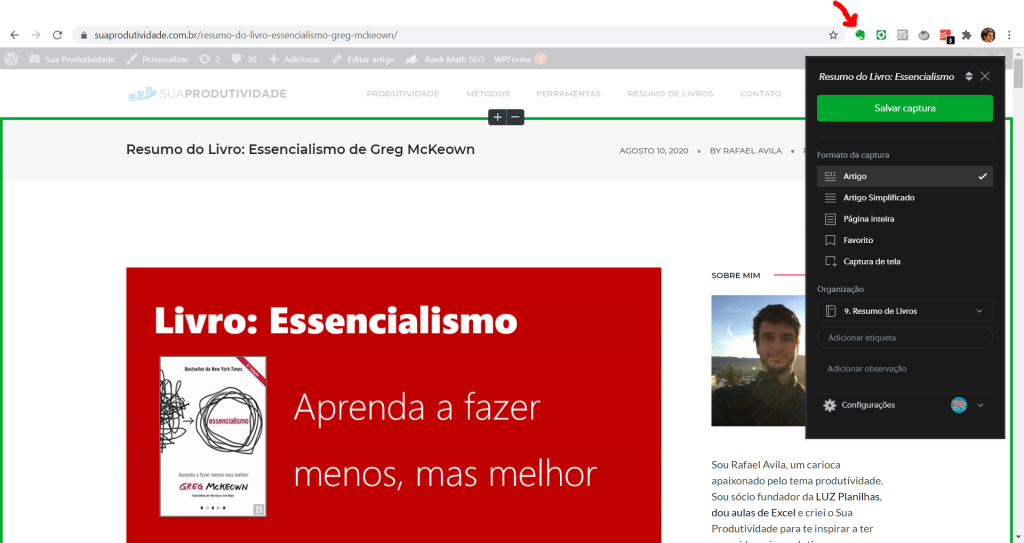
Na janela do lado direito que aparece você pode salvar a captura (que fica delimitada pelas bordas verdes) e fazer algumas outras funções como adicionar etiqueta, definir em que caderno a captura ficará armazenada e até mesmo colocar observações.
Para mim essa é uma revolução na forma de guardar boas referências, porque antes eu simplesmente ficava salvando links. O problema nesse processo é que depois de um tempo, se o site que você deixou de referência sair do ar, você perde o conteúdo. Usando o Evernote Web Clipper não, a referência fica lá para sempre disponível para você.
Evernote Scannable
O Scannable é um aplicativo de scanner para documentos exclusivo para o iPhone. Essa é uma excelente opção para digitalizar arquivos e documentações importantes de maneira simples, rápida e já integrada ao seu Evernote.
O processo é muito simples, depois de abrir, o app já faz uma análise inteligente do local onde sua câmera está apontando e já escaneia na hora o arquivo. Ele é muito bom para você guardar documentos como:
- Notas fiscais, extratos bancários e recibos
- Certidões e contratos
- Documentos de imposto de renda
- Fotos, desenhos e imagens
- Capas de livro, apostilas e manuais
- Notas de reuniões anotadas em papel
Com isso, você pode decidir depois se quer manter os documentos físicos ou se prefere jogar fora.
Manual para usar o Evernote
Começar a usar o Evernote não tem muito mistério, depois de baixar o aplicativo e abrir você terá a seguinte tela:
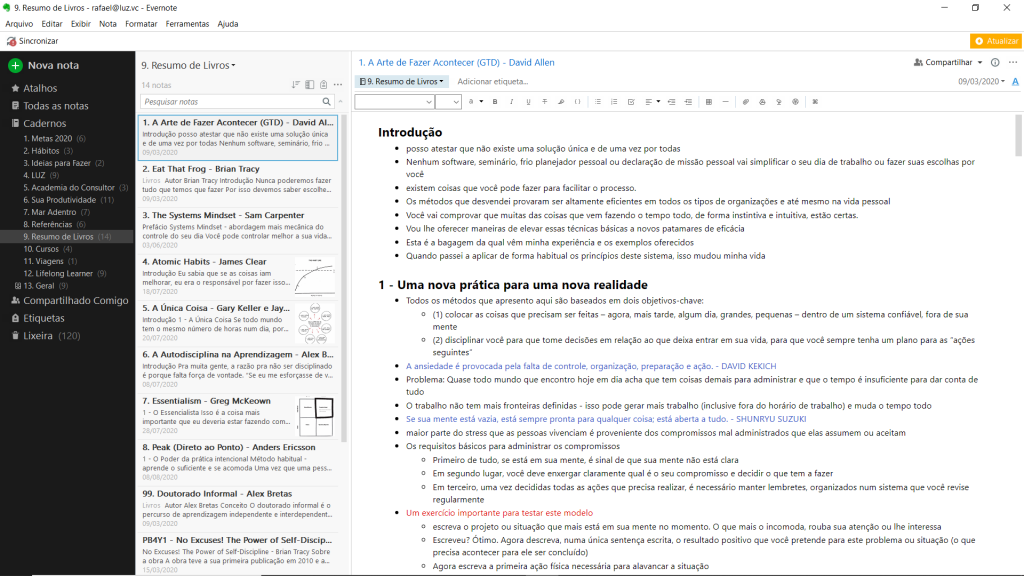
Veja que a tela inicial é dividida em 3 partes principais, do lado esquerdo temos alguns campos (atalhos, notas, cadernos e etiquetas). Ao centro temos a lista de notas do cadernos escolhido e, do lado direito você pode ver o detalhamento da nota selecionada.
Vamos por partes:
Notas
É onde você armazena qualquer pedaço de informação que tenha interesse. Basicamente pode ser qualquer coisa, por exemplo:
- Textos
- Arquivos de todo tipo
- Caixas de seleção
- Marcadores e listas numeradas
- Fotos ou áudio
Você pode manter praticamente qualquer tipo de conteúdo em uma nota. Particularmente eu gosto mesmo é de fazer anotações (o que estou pensando em relação a um assunto específico ou resumos de livros que eu li) e usar listas com checkboxs (para marcar o andamento de metas e objetivos que tenho).
Cadernos
Os cadernos são como “pastas” que tem notas dentro. Na minha opinião essa é a melhor forma de organização do Evernote e gosto de separar os meus cadernos por contextos importantes para mim. Esses são os meus:
- Metas
- Hábitos
- Ideias
- LUZ Planilhas
- Academia do Consultor
- Sua Produtividade
- Mar Adentro
- Referências
- Resumo de Livros
- Cursos
- Viagens
- Lifelong Learner
- Geral
Na medida que tenho textos para fazer, resumos de livros (como os do Eat That Frog! e Essencialismo), ideias diferentes ou mesmo organização do que preciso fazer e vou criando notas, categorizando nos cadernos.
Etiquetas
Essa é uma outra forma de categorização e é muito útil, principalmente quando você tem assuntos “transversais” entre os cadernos. Por exemplo, eu já desenvolvi o script e ementa dos meus cursos de Excel usando notas do Evernote. Em um primeiro momento preferi colocar no caderno de Cursos, mas decidi colocar uma etiqueta “Excel”. Uma outra nota que criei é relacionada ao desenvolvimento de novas planilhas para a LUZ e, como o assunto é planilha, também coloquei uma etiqueta de “Excel” nela.
Agora, sempre que eu quiser analisar tudo que estou fazendo que envolve planilhas e Excel, posso fazer buscas por essa etiqueta especificamente, o que facilita bastante a organização das suas notas.
Esse é o essencial do Evernote, mas vale a pena pensar um pouco além do básico.
6 dicas para usar o Evernote na prática
A melhor forma de usar o Evernote é pensando em como essa ferramenta de gestão de anotações pode ser complementar às suas rotinas, hábitos e métodos que já utiliza.
Dica 1 – Método GTD (Getting Things Done)
No meu caso, gosto muito de usar o Evernote como parte do meu processo de análise de tarefas do Método GTD (Getting Things Done). Essa é a ferramenta que eu uso para “guardar” referências e incubar ideias interessantes para o futuro.
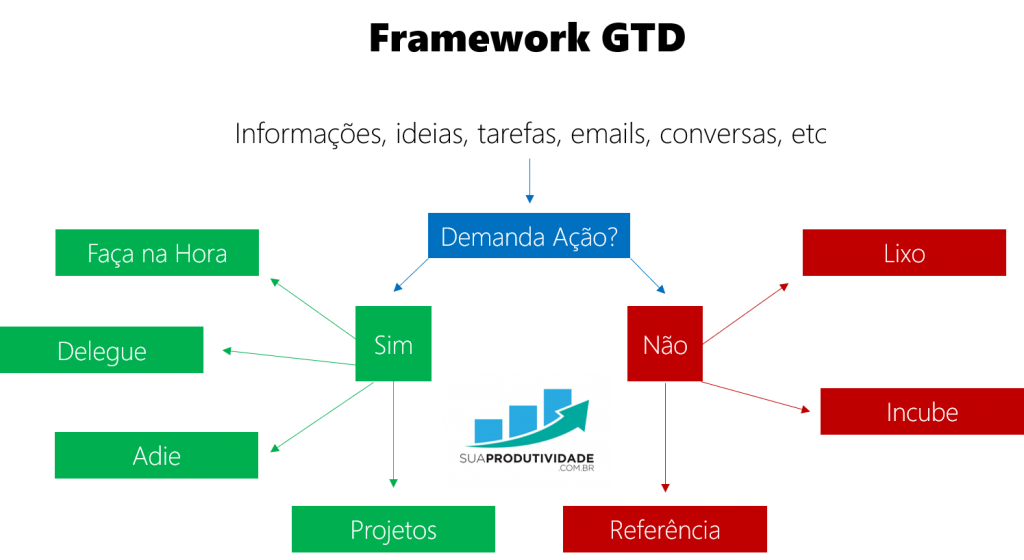
Dica 2 – Organização e nomenclaturas
Além disso, se você quer ser um adepto do Evernote, precisa criar e seguir padrões para nomear suas notas e cadernos. Dessa forma vai ser mais fácil encontrá-los mais tarde.
Apesar de poder usar o sistema de busca, eu gosto de numerar os cadernos e as notas dentro dos cadernos. Dessa forma eu organizo a ordem automaticamente de qual é o primeiro caderno até o último e faço o mesmo com as notas. Essa forma de organização me ajuda bastante a não me perder e a ter sempre em vista o que considero relevante.
Uma outra boa convenção de nomenclatura pode incluir usar sempre uma palavra-chave para identificar o tópico de relevância da nota em questão. Se a nota fizer parte de uma série, você pode usar o mesmo título para cada nota e adicionar um número ou letra para indicar a sequência das notas. Por exemplo, tenho uma série de notas que começam todas com PB4Y (que significa Pocket Book 4 You).
Dica 3 – Resumo de Livros
Uma outra forma prática de usar o Evernote que eu adoro é fazendo resumo de livros. Principalmente livros mais didáticos, que eu leio para aprender mais (como os de produtividade).
Tento sempre ir destacando as partes mais importantes e ideias que eu vou tendo com a leitura. Isso sempre me leva a refletir melhor sobre o que acabei de ler e me permite ter uma compilação do que era essencial do livro.
Dica 4 -Lembretes
Uma outra funcionalidade prática que vale a pena conhecer e usar é a de lembretes. Basicamente, qualquer nota que tenha sido arquivada pode ter um “alarme” que vai te chamar a atenção de volta a ela.
Essa é uma funcionalidade fantástica para ideias que você quer incubar para um momento futuro ou mesmo notas com alguma ação incluída que você precisa revisitar brevemente.
Dica 5 – Modelos
Para fechar as minhas dicas práticas, pode ser que você não tenha a melhor imaginação do mundo para fazer notas realmente úteis. Se esse for o seu caso, não se desespere, porque o Evernote tem uma lista de modelos de notas prontos que você pode aproveitar. Você tem modelos de nota de:
- Acompanhamento de metas
- Metas anuais
- Planejador diário
- Planejador semanal
- Calendário mensal
- e uma série de outras categorias
Dica 6 – Atalhos
Existe uma série de funcionalidades, atalhos e recursos que a empresa continua a desenvolver para se manter relevante, interessante e útil para seus clientes e usuários (gratuitos como eu).
Se quiser ver todos os atalhos, entre aqui. Mas se quiser só os principais, esses são os que eu uso:
- Ctrl + Alt + N – Nova nota
- Win + Shift + F – Procurar no Evernote
- Win + PrintScreen – Capturar tela
- Ctrl + Q – Pesquisa Rápida
- Shift + Alt + N – Pesquisar caderno
- Shift + Alt + T – Pesquisar etiquetas
- Alt + F4 – Fechar janelas separadas / Minimizar a janela principal
- F9 – Sincronizar
- F1 – Ajuda Online
- F2 – Renomear caderno selecionado, nota, etiqueta ou pesquisa salva
- F3 – Definir foco para o campo de etiquetas da nota ativa
O que você pode (e deve) armazenar no Evernote
Para fechar esse artigo, eu vou fazer uma lista de todos os tipos de documentos, materiais e arquivos que você pode guardar no seu Evernote:
Para se livrar da papelada:
- Cartões de visitas: Já foi a eventos, teve reuniões comerciais ou conheceu pessoas pela sua empresa que te deram esses cartões? No final do dia você acaba acumulando um monte e até esquece quem é quem. Passe a usar o Scannable para guardar a imagem do cartão e ainda fazer anotações sobre ele.
- Lembranças: Eu adoro guardar souvenirs de viagens. Pode ser o ingresso de um show ou jogo importante, entradas de museus, cartões postais. Crie um caderno para isso e tenha um álbum de recortes digital.
- Informações do animal de estimação: Guarde papéis de adoção, licenças, registros de vacinação, informações sobre cuidados veterinários e dados de contato de hotéis para o seu pet.
- Documentos: Você pode armazenar desde diplomas e certificados até certidões de nascimento, casamento e documentos de identidade de uma maneira geral.
Para organizar melhor o seu cotidiano:
- Rastreador de gastos: Faça o acompanhamento dos gastos mensalmente. O controle financeiro pode ser feito com anotações toda vez que receber ou gastar dinheiro. Aproveite para registrar o extrato dos seus cartões, recibos e notas fiscais.
- Lista de tarefas semanais: Para esse caso, eu prefiro (sem sombra de dúvida) o Todoist, mas se quiser você pode criar checklists, estabelecer prazos e acompanhar as atividades cotidianas.
- Diário: Crie um caderno com notas para cada um dos dias ou uma nota com divisões de linhas para os dias. Dessa forma você pode manter um registro do que fez ao longo do ano.
- Coleção de receitas: Essa é mais para quem gosta de cozinhar, mas o Evernote Web Clipper é uma excelente dica para ir colecionando receitas de sites legais sobre culinária.
Para se inspirar:
- Arquivos de ideias: Para cada caderno que você tiver, crie uma nota de ideias importantes e que você pode explorar mais no futuro. Como você pode encontrar inspiração nos lugares mais surpreendentes, lembre-se de estar sempre com seu celular em mãos para registrar o que surgir.
- Newsletters interessantes: Guarde emails de empresas que você admira com conteúdos diferenciados que te interessem.
- Lista de gratidão e positividade: Separar um tempo para agradecer é um dos meus hábitos diários e também gosto muito de ler minhas afirmações positivas. Para essa atividade, prefiro o app Gratitude, mas se você quiser juntar tudo só no Evernote, pode ser legal ter essas notas.
- Próximas viagens: Eu adoro viajar e pensar na viagem faz parte do processo. Por isso, quando estou de bobeira, gosto de ir listando locais que eu gostaria de visitar um dia e dicas personalizadas sobre coisas legais para fazer.
Para aprender e estudar:
- Pesquisar projetos: Se você estiver envolvido em qualquer atividade ou projeto, pode ser interessante ir mantendo referências que podem ajudar nos resultados desejados.
- Lifelong Learner: Eu tenho um caderno exclusivo para todo tipo de aprendizado que eu me proponho a ter diferente do habitual.
- Eventos educacionais: Grave palestras, tire fotos de um quadro, faça e compartilhe anotações e tenha tudo pronto para se lembrar do que foi passado.
- Notas de aula: Durante uma aula, ao invés de usar folhas em branco ou um caderno, registre tudo que for de importante nas notas do seu Evernote.
Para se planejar melhor
- Documentos e planos de viagem: Um desdobramento da nota de próximas viagens é justamente organizar e planejar a sua próxima viagem. Aqui você pode anotar orçamentos, passagens, passeios e tudo mais que precisar.
- Escrever um livro: Você pode usar notas para fazer o planejamento de tudo que o seu próximo livro (ou curso, ou palestra, etc), deve ter.
- Projetos paralelos: Também tenho um caderno para toda e qualquer necessidade de nota que meus projetos paralelos (como o Sua Produtividade) tem.
- Lista de leitura: Eu mantenho uma nota com a lista de livros que eu já li e que ainda quero ler.
Conclusão
O Evernote é muito bom! Sem dúvida nenhuma é a ferramenta que eu mais gosto para controle de anotações e registro de uma maneira geral.
E você? Usa alguma ferramenta para controlar as suas anotações? Se sim, qual? Se não, como tem mantido um registro de documentos e conteúdo geral? Compartilha aqui comigo sua experiência com esse tema e mande dicas que eu não explorei aqui se você tiver.

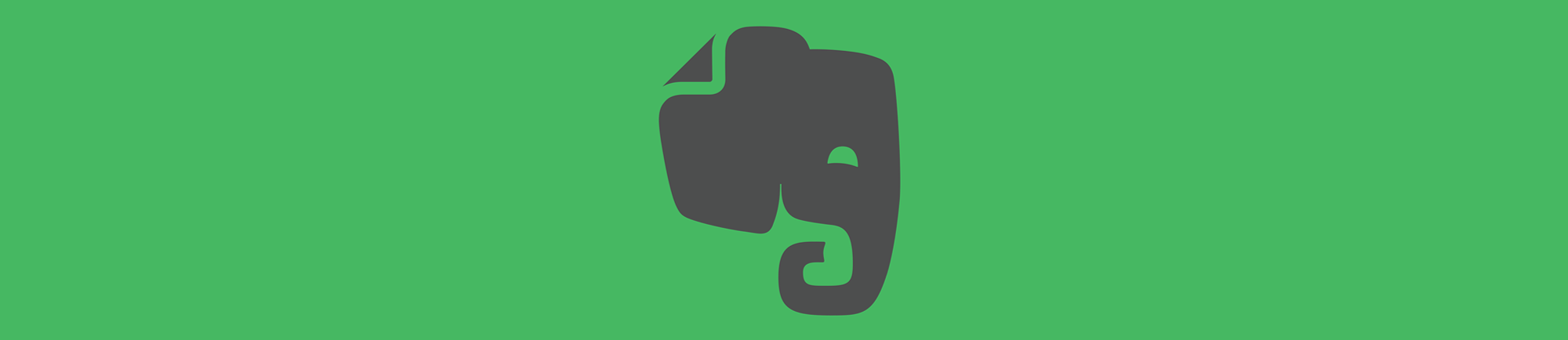

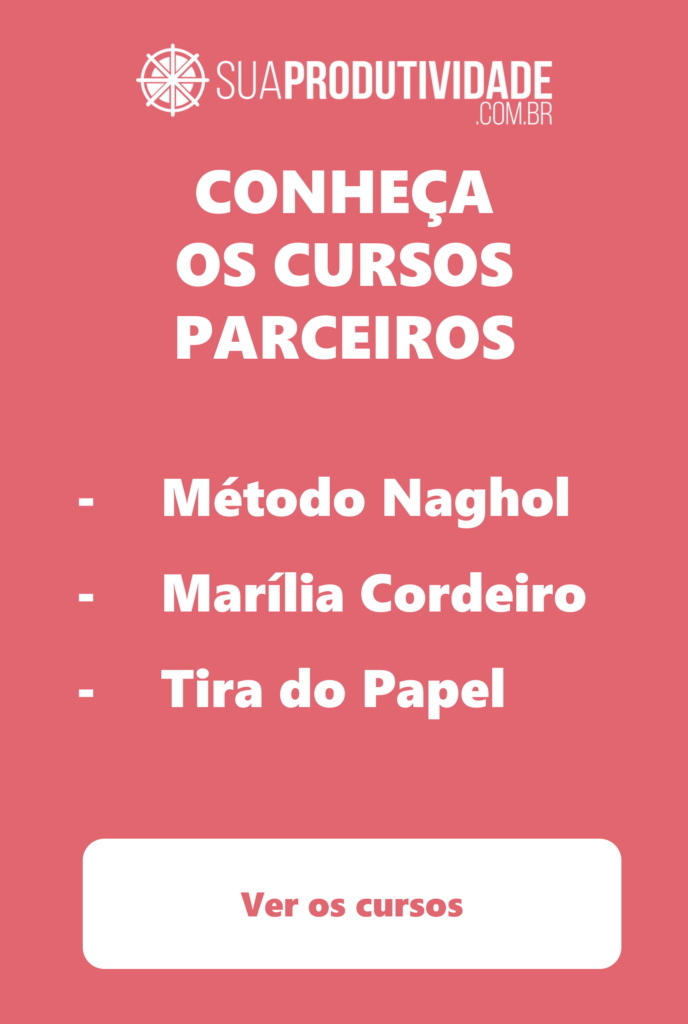

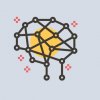




One Comment